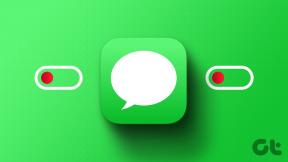4 beste måter å legge ved e-poster i Gmail-e-post på nett og mobil
Miscellanea / / November 29, 2021
Folk bruker Gmail til å legg ved alle slags filer. Mens skytjenester som Drive er mer å foretrekke for å legge ved større filer, blir alt under 25 MB fortsatt dratt-og-slippet inn i skriveskjermen. Men filer er ikke det eneste brukerne trenger å legge ved. Ofte må brukere legge ved e-poster i Gmail-e-post også.

Tidligere måtte brukere laste ned en e-post før de kunne legge ved eller videresende den, noe som er lite intuitivt. Å legge ved en e-post direkte er mye enklere å gjøre og sparer verdifull tid, noe som gjør prosessen sømløs. Merk at å legge ved e-post til Gmail-e-post er ikke det samme på datamaskiner og mobiler. Vi forklarer alt.
La oss begynne.
1. Høyreklikk på menyalternativet
Å bruke Gmail i en nettleser gjør det enkelt å legge ved e-post til en ny Gmail-e-post. Bare høyreklikk på e-posten du vil legge ved og velg 'Videresend som vedlegg'-knappen.

Det vil åpne Skriv-popup-vinduet der du oppretter en ny e-post. E-postene vil bli lagt ved den nye Gmail-e-posten akkurat som alle andre vedlegg.

Velg flere e-poster på forhånd for å legge dem ved samme e-post. Merk at vedleggsgrensen på 25 MB fortsatt gjelder selv når du legger ved en e-post i Gmail. Det er imidlertid ingen grense for antall e-poster du kan legge ved. Så, hva skjer når e-postene er større enn 25 MB? I så fall vil Gmail automatisk laste opp e-poster, om nødvendig, til Google Disk-kontoen din og legge til en kobling til den samme i e-posten. Uansett, du trenger ikke å bekymre deg.
Også på Guiding Tech
2. Dra og slipp for å skrive-vinduet (webapp)
Dette lille trikset gjør prosessen enda morsommere og like raskere. Klikk på Skriv-knappen for å begynne å skrive en ny e-post. Du kan dra og slippe e-poster til Skriv-vinduet nederst til høyre på skjermen for å legge dem ved.

E-poster vedlagt i Gmail vil vises nederst i den nyopprettede e-posten akkurat som vanlige vedlagte filer.

Hvis du vil legge ved flere e-poster, velg først alle e-poster og bruk deretter musen til å dra og slippe dem akkurat som du gjør med filer og mapper i Windows.
Dette er den enkleste og greieste måten å gjøre det på legge ved e-poster til Gmail-e-post mens du komponerer dem, men fungerer bare på skrivebordet. Det er ingen måte å dra-og-slippe e-poster i Gmails Android- og iOS-apper.
3. Legg ved e-poster når du svarer
Vi så hvor enkelt det er å legge ved e-poster når du surfer i innboksen eller når skriv e-postvinduet er åpent. Men hvordan legger du ved e-poster når du svarer på en eksisterende Gmail-e-post?
Trinn 1: Åpne e-posten du svarer på, og velg Svar-knappen for å starte svarprosessen. Skriv inn meldingen som du vanligvis ville gjort, og klikk deretter på "I nytt vindu"-knappen.

Steg 2: Det vil åpne e-posten i et nytt vindu. Gå nå tilbake til innboksen i forrige vindu, velg e-postene du vil legge ved, og dra og slipp dem til det andre vinduet der du skriver et svar.
Også på Guiding Tech
4. Bruk alternativet Skriv ut til PDF
Dessverre er det ingen direkte måte å legge ved e-poster i Gmail-mobilapper. Dette gjelder både Android- og iOS-smarttelefoner. Men vi fant en løsning på dette problemet.
Trinn 1: Åpne Gmail-appen på smarttelefonen. Vi bruker Android som eksempel, men dette fungerer på begge plattformene. Åpne e-posten du vil legge ved og trykk på menyikonet med tre prikker. Velg utskriftsalternativet her.


Steg 2: Trykk på PDF-ikonet for å laste ned e-posten som en PDF-fil. Hvis knappen ikke er synlig og du viser alternativet Skriv ut i stedet, velg alternativet Lagre som PDF fra rullegardinmenyen.


Trinn 3: Telefonens standard filbehandlingsapp åpnes slik at du kan velge en plassering eller opprette en ny mappe for å lagre PDF-filen. Nå er alt du trenger å gjøre å skrive en ny e-post i Gmail og legge ved PDF-filen som inneholder e-posten din.

I vårt tilfelle ba ikke File Manager om å velge et navn for PDF-filen. Men du kan endre det senere. Det er heller ingen måte å skrive ut flere e-poster, og i den utvidelsen lagre dem som PDF-filer, samtidig på smarttelefonen. Du må gjøre det en om gangen.
Smarttelefonen kan brukes til å legge ved e-poster til en Gmail-e-post, men bør kun vurderes når du ikke har et valg, eller ting ikke kan vente til du står foran en datamaskin. Ellers er det langt bedre og mye raskere å legge ved e-poster i Gmail ved hjelp av en datamaskin.
Merk: Vedlagte e-postfiler er i .EML-format, og ved å klikke på de samme åpnes vedlagte Gmail-e-poster i et nytt vindu på mottakerens datamaskin.
Også på Guiding Tech
E-post i en e-post
Muligheten til å legge ved e-post til Gmail-e-post er ganske kul og hendig. Spesielt når du vil legge ved flere e-poster fordi Gmail som standard ikke tillater brukere det videresende mer enn én e-post på en gang. Du kan bare videresende én e-post på et frustrerende tidspunkt. Ved å legge ved e-poster løses dette problemet raskt, men ikke mange brukere er klar over denne funksjonen. Vel, nå gjør du det.
Neste: Ønsker du å bruke Outlook med Gmail? Her er en veiledning for hvordan du synkroniserer Outlook med Gmail.